Deze wikiHow leert je hoe je de geschiedenis kunt wissen van websites die je hebt bezocht en die is opgeslagen door de Chrome-browser van Google op desktop en mobiel.
Methode één van de twee:
Desktop
-
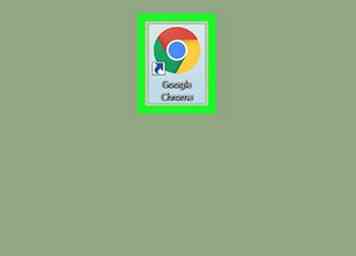 1 Open Google Chrome.
1 Open Google Chrome. -
 2 Klik ⋮ in de rechterbovenhoek van het venster.
2 Klik ⋮ in de rechterbovenhoek van het venster. -
 3 Klik Meer tools.
3 Klik Meer tools. -
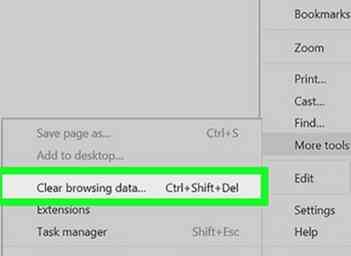 4 Klik Browsergeschiedenis verwijderen… .
4 Klik Browsergeschiedenis verwijderen… . -
 5 Klik op de vervolgkeuzepijl ▾. Het staat naast "Wis de volgende items uit" bovenaan het dialoogvenster.
5 Klik op de vervolgkeuzepijl ▾. Het staat naast "Wis de volgende items uit" bovenaan het dialoogvenster. -
 6 kiezen het begin van de tijd. Dit zorgt ervoor dat uw browsergeschiedenis wordt verwijderd en niet alleen uw recente geschiedenis.
6 kiezen het begin van de tijd. Dit zorgt ervoor dat uw browsergeschiedenis wordt verwijderd en niet alleen uw recente geschiedenis. -
 7 Controleren "Browsegeschiedenis." Er verschijnt een vinkje naast 'Browsegeschiedenis' wanneer dit is geselecteerd.
7 Controleren "Browsegeschiedenis." Er verschijnt een vinkje naast 'Browsegeschiedenis' wanneer dit is geselecteerd. - Verwijder alles wat u niet wilt verwijderen.
-
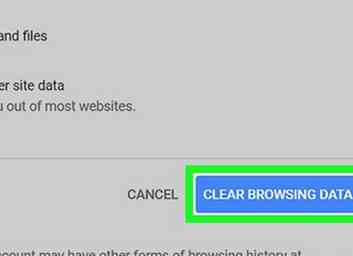 8 Klik BROWSERGESCHIEDENIS VERWIJDEREN. De opgegeven browsegeschiedenis wordt verwijderd.
8 Klik BROWSERGESCHIEDENIS VERWIJDEREN. De opgegeven browsegeschiedenis wordt verwijderd.
Methode twee van twee:
Applicatie voor de mobiele telefoon
-
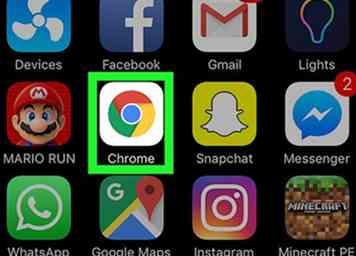 1 Open Google Chrome.
1 Open Google Chrome. -
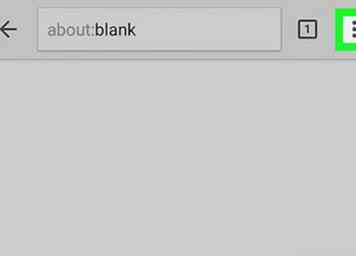 2 Kraan ⋮ in de rechterbovenhoek van het venster.
2 Kraan ⋮ in de rechterbovenhoek van het venster. -
 3 Kraan Geschiedenis.
3 Kraan Geschiedenis. -
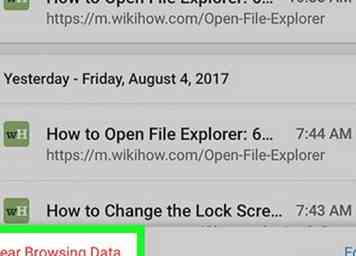 4 Kraan Browsergeschiedenis verwijderen… . Het bevindt zich bovenaan of onderaan het scherm, afhankelijk van uw apparaat en versie van Android.
4 Kraan Browsergeschiedenis verwijderen… . Het bevindt zich bovenaan of onderaan het scherm, afhankelijk van uw apparaat en versie van Android. -
 5 Kraan "Browsegeschiedenis." Er verschijnt een vinkje naast 'Browsegeschiedenis' wanneer dit is geselecteerd.
5 Kraan "Browsegeschiedenis." Er verschijnt een vinkje naast 'Browsegeschiedenis' wanneer dit is geselecteerd. - Tik op Android op de vervolgkeuzepijl at boven aan de pagina en selecteer begin van tijd. Dit zorgt ervoor dat alle geregistreerde browsegeschiedenis wordt verwijderd, niet alleen de recente browsegeschiedenis.
- Verwijder alles wat u niet wilt verwijderen.
-
 6 Kraan Browsergeschiedenis verwijderen. De opgegeven browsegeschiedenis wordt verwijderd.
6 Kraan Browsergeschiedenis verwijderen. De opgegeven browsegeschiedenis wordt verwijderd. - Op Android is de knop gemarkeerd VERWIJDER GEGEVENS.
- Op de iPhone moet je tikken Browsergeschiedenis verwijderen nogmaals om de verwijdering te bevestigen.
Facebook
Twitter
Google+
 Minotauromaquia
Minotauromaquia
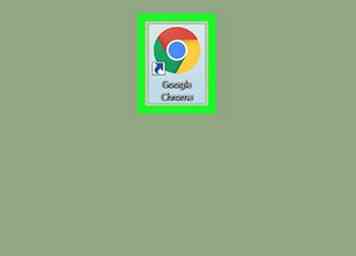 1 Open Google Chrome.
1 Open Google Chrome.  2 Klik
2 Klik  3 Klik
3 Klik 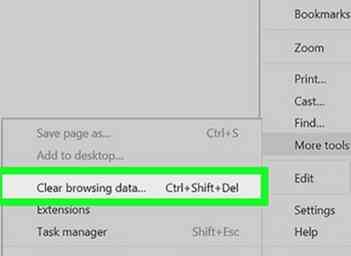 4 Klik
4 Klik  5 Klik op de vervolgkeuzepijl ▾. Het staat naast "Wis de volgende items uit" bovenaan het dialoogvenster.
5 Klik op de vervolgkeuzepijl ▾. Het staat naast "Wis de volgende items uit" bovenaan het dialoogvenster.  6 kiezen
6 kiezen  7 Controleren "Browsegeschiedenis." Er verschijnt een vinkje naast 'Browsegeschiedenis' wanneer dit is geselecteerd.
7 Controleren "Browsegeschiedenis." Er verschijnt een vinkje naast 'Browsegeschiedenis' wanneer dit is geselecteerd. 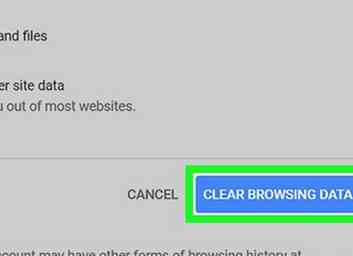 8 Klik
8 Klik 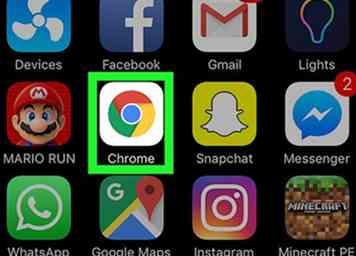 1 Open Google Chrome.
1 Open Google Chrome. 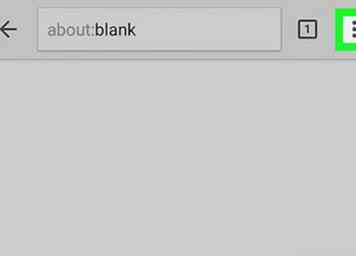 2 Kraan
2 Kraan  3 Kraan
3 Kraan 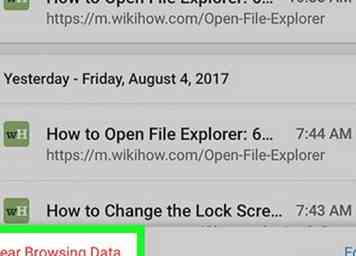 4 Kraan
4 Kraan  5 Kraan "Browsegeschiedenis." Er verschijnt een vinkje naast 'Browsegeschiedenis' wanneer dit is geselecteerd.
5 Kraan "Browsegeschiedenis." Er verschijnt een vinkje naast 'Browsegeschiedenis' wanneer dit is geselecteerd.  6 Kraan
6 Kraan